Physical Address
304 North Cardinal St.
Dorchester Center, MA 02124

La problematica che maggiormente affligge i dispositivi dotati di sistema operativo Android, dunque smartphone e tablet, è sicuramente quella legata alla limitata durata della batteria al litio in dotazione. Il sistema Android prevede in caso di non utilizzo l’attivazione della modalità Deep Sleep, ossia uno stato di relativa cessazione delle attività, o piu semplicemente di stand-by.
Essa ha la funzione di ridurre il dispendio energetico del dispositivo mobile, e viene attivata quando si spegne il display (ad esempio quando blocchiamo il cellulare o quando lo lasciamo inattivo) un’azione che genera lo stato di Stand-by del device. Tale modalità dovrà essere prolungata e resa continuativa, onde evitare l’usura della batteria, causata da regolari riprese di attività in background che provocano dei consumi eccessivi della stessa. Infatti benchè il vostro device sia in stand-by, molte app effettuano dei controlli regolari che possono far lavorare la cpu, il display (o entrambi) e accorciare la carica della batteria.
Alcune precauzioni che vi aiuteranno a consumare di meno sono l’impostazione di un’adeguata luminosità del display e lo spegnimento di WI-FI, Bluetooth, GPS e NFC nel caso rimangano inutilizzate. Un’altro aspetto è il tipo di applicazioni installate, in quanto le modalità con cui vengono impostate influiscono sullo stato della batteria.
Se queste App comporteranno la costante esecuzione del sistema anche a schermo spento o impediranno allo stesso di spegnersi, esse genereranno il fenomeno del Wakelock, modalità integrata nel sistema Android che può andare incontro talvolta a comportamenti anomali causando eccessivo dispendio della batteria.
Il Wakelock delle App può essere:
– Parziale, con impegno della CPU in modalità stand-by
– Window, che comporta l’accensione del display in rapporto a specifiche attività
– Totale, che comporta l’accensione del display in modo forzato e costante.
In tal senso risulta importante l’utilizzo di una App quale Wakelock Detector, di Uzum Apps scaricabile da Google Play Store.
Essa consente di visualizzare una lista delle applicazioni e servizi che si rendono responsabili di un’incontrollato consumo della batteria. Il funzionamento di questo programmino è semplice e intuitivo, in quanto vengono evidenziate le App dispendiose, con annessi i dati di consumi energetici apportati da ogni singola applicazione installata sul dispositivo.
Ma a cosa mi serve? Capita molto spesso che vi siano processi inutili (nel senso che all’utente nella maggior parte dei casi non servono) che regolarmente si avviano per effettuare dei controlli, oppure che applicazioni che non sapevate nemmeno di aver installato facciano lavorare in maniera continuativa ed oscura il vostro telefono.
Grazie allo spegnimento forzato, o alla disattivazione, Wakelock Detector consentirà un risparmio della batteria in caso di inutilizzo di determinate App, evitando nel contempo l’attivazione in automatico delle App che causano un’esagerato consumo di energia. La funzione principale è quella di rilevare le applicazioni che rimangono in attività anche quando il dispositivo è in fase di Stand-by.
INIZIAMO! All’apertura della App viene mostrato l’elenco dei Wakelock parziali, con il loro nome, quante volte si è attivato e per quanto tempo; cliccando sul pulsante a forma di processore posto in alto sulla barra degli strumenti, si aprirà un menù a tendina, dove scegliendo l’opzione Screen Wakelock si potranno visualizzare i Wakelock totali. Le voci in rosso sono processi che sono continuamente in corso.
A fianco del pulsante sopracitato vi è l’icona che consentirà l’apertura di un menù a tendina dove sarà possibile scegliere come poter classificare le App a maggior contenuto di Wakelock:
– Running ordinamento in base al tempo di apertura
– Usage ordinamento in base alle risorse utilizzate dalle App
– ABCD per ordine alfabetico
Cliccando sull’ultimo pulsante a destra si accederà alla voce Impostazioni, la quale permetterà di accedere alla funzionalità Advanced mode, che consentirà di poter visualizzare i processi di sistema, permettendo agli utenti di poter meglio configurare tali memorie senza dover disinstallare determinate App responsabili del Wakelock. Consigliamo questo passaggio solamente ad utenti veramente esperti.
Indifferentemente dalla modalità di visualizzazione Partial o Full dei Wakelock, sarà possibile monitorare le attività delle singole App cliccando sopra di esse. Questa operazione farà apparire nuove info sullo status (Idle se è a riposo, Running se sta facendo lavorare il vostro smartphone) ed in più genererà una piccola schermata dove saranno visualizzati tre pulsanti, App Info, Open e Playstore.
– App Info consentirà la visualizzazione dello spazio che la App occupa sul dispositivo, ma offre anche l’opportunità di attivare lo spegnimento forzato della stessa, oppure (per i soli CPU wakelock) disattivarla del tutto. La differenza è che forzare lo spegnimento vale solo fino a quando non viene spento il telefono, mentre disattivandole vorrà dire non farle avviare nemmeno quando riaccenderete lo smortphone.
– Open consentirà l’apertura della App direttamente da Wakelock Detector
– Playstore aprirà la pagina di Google Play dove poter rimuovere la App.
Ma come faccio concretamente ad ottimizzare l’uso della batteria?
Basta seguire questi semplici passaggi:
– caricare il telefono fino al 100%
– accenderlo ed attendere un 2 o 3 ore, utilizzandolo normalmente
– avviare Wakelock Detector impostandolo su CPU Wakelock e Usage cliccando le due icone in alto accanto alla scritta WLD (come in figura)
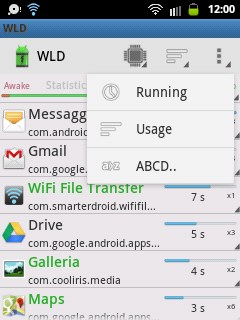
– cliccate sui processi che fanno lavorare maggiormente il processore del vostro smartphone, o su quelli che ritenete assolutamente inutili. Premete poi su App Info
– nella nuova schermata che vi appare dovreste avere due possibilità. Selezionate Forza Arresto per mettere in stand-by fino al prossimo riavvio del telefono, oppure su Disattiva per metterla definitivamente in idle.
– adesso tappate su Screen Wakelock per visualizzare i processi che intervengono sulla accensione dello schermo. In questo caso pero’ potrete solo forzare l’arresto, oppure prendere visione dei processi che si attivano per più tempo (o più volte) e se non li gradite disinstallarli. Per farlo cliccate sul nome dell’applicazione e sul bannerino che appare premete su Play Store.
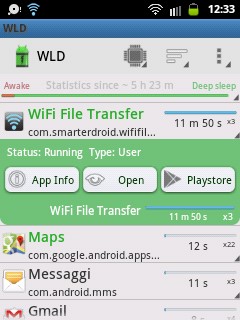
Bisogna però tenere presente che Wakelock Detector svolge una funzione essenzialmente informativa, dunque permette un monitoraggio del dispositivo ma non reca in sè delle funzioni che correggano imprevisti dispendi di energia, pertanto non prevede la possibilità di prolungare la vita della batteria, ma soltanto informazioni tese ad ottimizzarne ulteriormente l’operatività.